時間:2024-02-13 來源:互聯網 瀏覽量:
在使用計算機時,我們經常需要根據不同的需求更改啟動順序,有時候我們可能會遇到困擾:在BIOS啟動順序中找不到我們新安裝的固態硬盤。固態硬盤作為一種高速存儲設備,具有快速啟動和讀寫速度的優勢,因此將其設置為電腦的第一啟動項對於提升係統性能至關重要。我們應該如何解決這個問題,讓固態硬盤成為電腦的首選啟動設備呢?接下來我們將為您介紹一些方法和步驟。
具體步驟:
1.將裝有固定硬盤的電腦重啟,在重啟的同時按鍵盤上的F2按鍵。

2.進入bios的界麵,選擇標題欄的boot選項。
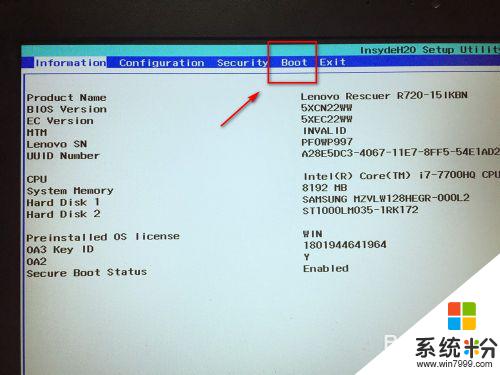
3.進入boot的界麵,在界麵下方可以看到啟動的順序排序。找到你的固態硬盤名稱。
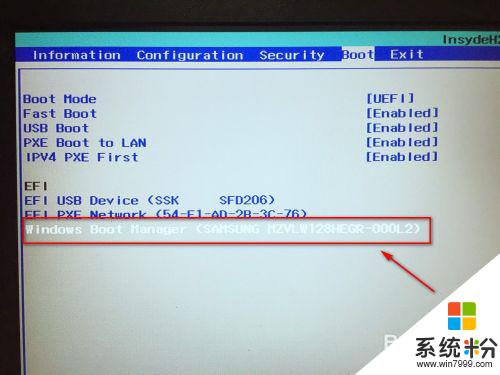
4.接著按F5或F6按鍵,將固態硬盤選項調整到第一位。
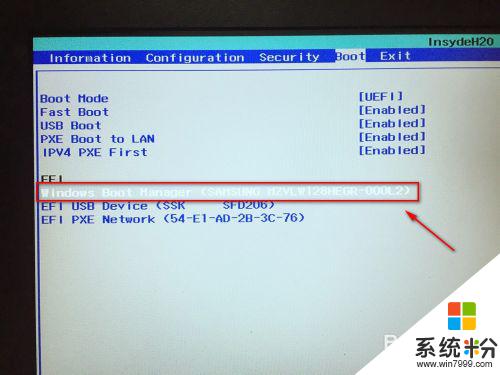
5.設置好後,按鍵盤的F10按鍵。然後彈出退出並保存的小窗口,這裏點擊yes選項。

6.最後,電腦會重啟。固定硬盤裝有係統的話,就會優先從固態硬盤啟動了。

以上就是bios啟動順序裏找不到固態硬盤的全部內容,如果有不清楚的用戶,可以按照小編的方法進行操作,希望這些方法能對大家有所幫助。